Cómo hacer copias de seguridad de las PCs entre sí a través de Internet utilizando Crash Plan Personal
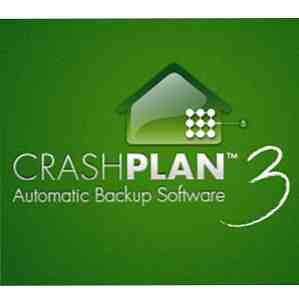
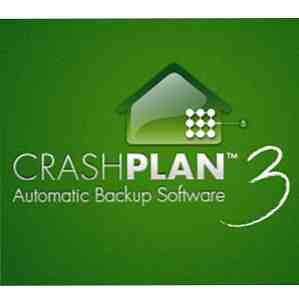 La copia de seguridad de los datos en su computadora es vital. Todo el mundo sabe esto. Sin embargo, no todos hacen algo al respecto. ¿Por qué? Porque hacer una copia de seguridad de una computadora Cómo hacer una copia de seguridad de su computadora con un disco duro viejo Cómo hacer una copia de seguridad de su computadora con un disco duro viejo Leer más es un poco molesto. A menudo necesita comprar un disco externo o debe pagar un costoso servicio mensual de almacenamiento en la nube.
La copia de seguridad de los datos en su computadora es vital. Todo el mundo sabe esto. Sin embargo, no todos hacen algo al respecto. ¿Por qué? Porque hacer una copia de seguridad de una computadora Cómo hacer una copia de seguridad de su computadora con un disco duro viejo Cómo hacer una copia de seguridad de su computadora con un disco duro viejo Leer más es un poco molesto. A menudo necesita comprar un disco externo o debe pagar un costoso servicio mensual de almacenamiento en la nube.
Sin embargo, si posee más de una computadora, es posible que la respuesta ya esté en su hogar. Podrías usar tus computadoras como copias de seguridad entre sí. Muchas computadoras personales en el hogar ahora salen de fábrica con unidades de hasta 1 TB de tamaño, por lo que también podría utilizar ese espacio..
Presentamos CrashPlan Personal

Sin embargo, aunque esto suena genial en teoría, hacer una copia de seguridad de sus computadoras puede ser tedioso en la práctica. Lo que necesita es una solución de software que maneje las copias de seguridad por usted. Ahí es donde entra CrashPlan Personal.
CrashPlan es una pieza popular de software de copia de seguridad. Si lo usas para copias de seguridad personales, es gratis. Todo lo que necesita hacer es descargar el software y luego crear su cuenta CrashPlan. Sí, necesita una cuenta, aunque el software es de uso gratuito.
Cuando se inscriba por primera vez, se inscribirá en una prueba de 30 días. Esto le dará acceso a algunas características ingeniosas como el almacenamiento en línea The Cloud Storage Showdown - Dropbox, Google Drive, SkyDrive y más The Cloud Storage Showdown - Dropbox, Google Drive, SkyDrive y más La escena de almacenamiento en la nube se ha calentado recientemente, con -preguntó una entrada de Google y un SkyDrive renovado de Microsoft. Dropbox no ha sido desafiado por los principales jugadores durante mucho tiempo, pero eso ha cambiado ... Leer más. Después de la prueba de 30 días, tendrá que pagar por estas características. Los precios son razonables (es $ 5 al mes para pagar mes a mes por un plan de almacenamiento ilimitado).
Sin embargo, no necesita una cuenta de pago para hacer copias de seguridad entre computadoras.
Creación de la copia de seguridad
Para usar este software para copias de seguridad en computadoras, deberá instalarlo en cada computadora. Afortunadamente, CrashPlan tiene versiones para Windows, Mac y Linux. Incluso los hogares con sistemas operativos múltiples deberían encontrar este software utilizable.
Una vez que esté en el menú principal de CrashPlan, deberá mirar hacia la parte inferior de la ventana y encontrar el “Otra computadora” opción. Haga clic en el texto y será transportado a la sección Destino, que es donde selecciona su computadora de respaldo.

Al hacer clic en el enlace, se le enviará directamente a la pestaña Equipos de la sección Destinos. Aparecerán todas las computadoras con CrashPlan instalado que están registradas con su cuenta. Seleccione el que desea respaldar y luego haga clic en “Iniciar copia de seguridad.”

Este proceso puede llevar algún tiempo. Eso se duplica si está intentando realizar una copia de seguridad de una computadora de escritorio completa. Incluso en una conexión Ethernet local directa, la copia de seguridad de su unidad de escritorio principal puede llevar la mayor parte del día si está transfiriendo unos pocos cientos de gigabytes de datos.
Cambiando su copia de seguridad

CrashPlan realiza una copia de seguridad de todo lo que aparece en la lista Archivos en el menú principal del software. Por defecto, seleccionará la carpeta del usuario principal en un sistema, ya que esto debería capturar todos los documentos importantes, imágenes, videos y etc..
Sin embargo, muchos usuarios crean nuevas carpetas y almacenan archivos en varias ubicaciones. Puede cambiar la copia de seguridad haciendo clic en el botón Cambiar, que le lleva a una pantalla de selección de archivos. Tanto o tan poco se puede seleccionar como desee. Incluso puede seleccionar unidades enteras.
Pero tenga en cuenta que las carpetas más grandes ocupan más espacio en la otra computadora y también requieren más tiempo para realizar copias de seguridad. Probablemente debería hacer solo una copia de seguridad de la información que no pudo restaurar. Esto significa que, en lugar de hacer una copia de seguridad de su software (que presumiblemente puede reinstalar), debe hacer una copia de seguridad de sus documentos, fotos y videos..
Restaurar sus archivos

Ahora tienes una copia de seguridad. ¡Genial! Si ejecuta el proceso en todas las computadoras que posee, puede crear fácilmente una red de copias de seguridad, con cada computadora revisando los archivos de la otra. CrashPlan funciona muy bien para esto porque puede programar copias de seguridad y el software esperará hasta que una computadora esté disponible si no lo está en el momento en que se programa la copia de seguridad. Nunca tienes que intervenir.
¿Pero qué pasa si tienes que restaurar tus archivos? Afortunadamente, eso también es simple..
Como era de esperar, encontrará esta funcionalidad en la sección Restaurar del software. Se le presentará con un explorador de archivos. Este navegador le permite navegar por las carpetas en su copia de seguridad y restaurar archivos individuales, lo cual es excelente si borra algo accidentalmente. Si desea restaurar una copia de seguridad completa, también puede hacerlo seleccionando la carpeta más alta en la jerarquía. Todas las subcarpetas se seleccionan automáticamente.
Entonces, simplemente haga clic en restaurar. Presto - o, bueno, tal vez no del todo. La restauración llevará tanto tiempo como la copia de seguridad, por lo que las copias de seguridad grandes de varios gigabytes tomarán algún tiempo.
¿Qué usas para copia de seguridad?
CrashPlan Personal es una solución gratuita y sencilla para realizar copias de seguridad de datos entre computadoras (y otros dispositivos, en este caso, solo hemos analizado un uso específico en este artículo). ¿Qué usas para tus copias de seguridad? ¿Es CrashPlan Personal la mejor opción para usted, o hay otras que usted prefiere??
Explorar más sobre: Mantenimiento de computadoras, Copia de seguridad de datos.


